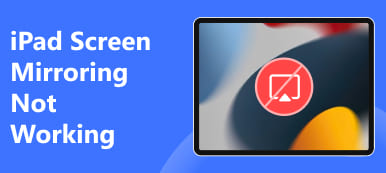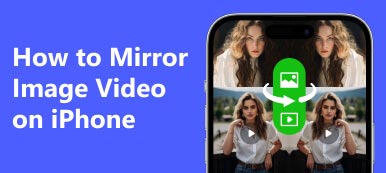画面ミラーリングは、写真、ビデオ、映画、ゲームなどを小さな画面のデバイスからスマート TV やコンピューター モニターなどの大きな画面に表示して、より良い視聴体験を得る必要がある場合に重要な役割を果たします。 iPhoneの画面ミラーリング機能はAirPlayと呼ばれます。 ただし、自分のものを見つけると、物事は難しくなります。 iPhoneの画面ミラーリングが機能しない.
原因と問題の解決方法は何でしょうか? この記事で最も完全な修正を見つけてください。
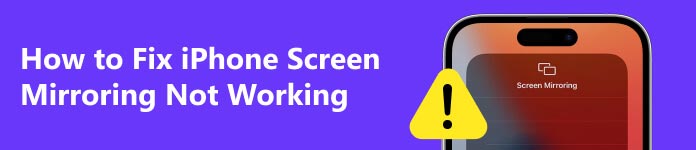
パート 1. iPhone で画面ミラーリングが機能しないのはなぜですか
iPhone 画面ミラーリングを使用すると、iPhone 画面をスマート TV またはコンピュータにワイヤレスでミラーリングできます。 iPhone の画面ミラーリングが機能しない一般的な理由がいくつかあります。
• 不安定なインターネット接続: インターネット接続が不安定または非アクティブな場合、iPhone の画面ミラーリングが機能しない可能性があります。
• 互換性の問題: 対象の画面は AirPlay と互換性がないか、iPhone と互換性がありません。
• 距離の問題: テレビが iPhone から遠い場合、iPhone をテレビにミラーリングする画面が機能しないという問題が発生する可能性があります。
• 古いソフトウェア: ソフトウェアが古い場合、iPhone では画面ミラーリングが機能しない可能性があります。
パート 2. iPhone が画面ミラーリングしない場合のトラブルシューティング 10 の簡単な解決策
1. 両方のデバイスが AirPlay に対応しているかどうかを確認します
iPhone がスクリーンミラーリングしない問題が発生した場合、最初のトラブルシューティングは、iPhone とターゲットデバイスが AirPlay をサポートしているかどうかを確認することです。 現在、ほとんどのスマート TV やモニターは AirPlay と互換性があります。 ただし、テレビまたはコンピューターが iPhone の画面ミラーリングと互換性があるかどうかを最初に確認する必要があります。
2. TV 入力を確認します。
スマート TV が画面ミラーリングをサポートしており、iPhone と互換性があるにもかかわらず、iPhone をテレビに画面ミラーリングできない場合は、テレビが画面ミラーリングに設定されているかどうかを確認する必要があります。 入力が他のもの(HDMI ソースなど)に設定されている場合、iPhone を TV にミラーリングする画面が機能しないという問題が発生します。
3. 両方のデバイスを再起動します
iPhone の画面ミラーリングが機能しない場合は、ソフトウェアの軽微な不具合が原因である可能性があります。 iPhone と画面ミラーリング受信デバイスを再起動して、問題が解決できるかどうかを確認できます。
4. WiFi を確認する
iPhone の画面をテレビまたはコンピュータにミラーリングするには、iPhone とテレビ/コンピュータの両方が同じ WiFi ネットワークに接続されていることを確認する必要があります。 そうしないと、iPhone で画面ミラーリングが機能しません。 さらに、WiFi ルーターを再起動して、改善されるかどうかを確認することも必要です。
5. XNUMX 台のデバイスを一度に XNUMX 回スクリーンミラーリングします
一度に複数のデバイスをミラーリングできますが、競合が発生した場合に備えて、一度に XNUMX つのデバイスずつ画面ミラーリングすることをお勧めします。
6. iPhoneのスクリーンタイムをオフにする
iPhone でスクリーンタイム機能が有効になっている場合、iPhone のアクティビティが監視され、画面の共有が妨げられる場合があります。 スクリーンタイム機能をオフにして、iPhone 画面ミラーリングが機能しない問題が修正されているかどうかを確認してください。
7.Bluetoothを無効にします
iPhone の画面ミラーリングは WiFi 接続で機能するため、iPhone で Bluetooth が有効になっている場合、画面ミラーリングが妨げられる可能性があります。 iPhone が画面ミラーリングにならない問題を解決するには、iPhone の Bluetooth を無効にします。
8. 機内モードのオンとオフを切り替える
ネットワークの問題により、iPhone で画面ミラーリングが機能しないことがあります。 iPhone の機内モードをオンまたはオフにして、トラブルシューティングを行うことができます。
9. iPhone と TV システムをアップデートする
iPhone とスマート TV のソフトウェアのバージョンが古いことも、iPhone 画面ミラーリングが機能しない原因となる可能性があります。 上記のすべての方法を試してもうまくいかなかった場合は、iPhone とスマート TV にソフトウェアのアップデートがあるかどうかを確認できます。 最新のソフトウェアアップデートをインストールして、iPhone が正常に画面ミラーリングできるかどうかを確認してください。
10. 専門的な画面ミラーリング ツールを使用する
上記のすべての解決策を試しても iPhone が PC にミラーリングされない場合は、外部画面ミラーリング ツールに助けを求めることができます。 Apeaksoft電話ミラー iPhone または Android 携帯電話を Windows 11/11/8/7 コンピュータに画面ミラーリングするためのトップ リストにあります。

4,000,000+ ダウンロード
WiFi または USB ケーブル経由で iPhone 画面をリアルタイムで PC にミラーリングします。
Android画面をコンピュータにミラーリングして制御します。
iPhone/Androidの画面と音声を高品質でPCに録画します。
最新のiOS/Android/Windows OSに対応。
以下の簡単な手順に従って、手間をかけずに iPhone 画面を PC にキャストできます。
ステップ1 このiPhone画面ミラーリングツールを無料でダウンロードしてPCにインストールします。
ステップ2 ソフトウェアを起動して iOSミラー オプションを選択します。

ステップ3 iPhone をコンピュータに接続するには、 WiFi接続 or USB接続 あなたの意志で。 次に、画面上の指示に従って次の操作を行います スクリーンミラーリング or オーディオミラーリング あなたの必要に応じてのみ。

ステップ4 最後に、iPhone の画面をコンピュータ上で表示し、必要に応じて画面録画やスクリーンショットを撮ることができます。
関連:パート 3. iPhone のスクリーンミラーリングが機能しない場合の FAQ
iPhoneからSamsung TVへの画面ミラーリングが機能しない問題を修正するにはどうすればよいですか?
Samsung TV が AirPlay と互換性がある場合は、この記事で紹介した上位 9 つの修正を試して問題を解決できます。 iPhone を Samsung TV にミラーリングする画面 機能しない問題。 また、一部の Samsung TV では、画面ミラーリングに「Smart View」や「AllShare Cast」などの特定のアプリを使用する必要があります。 Samsung TV で画面ミラーリング機能を動作させるために特定のアプリが必要かどうかを確認してください。
iPhoneで画面ミラーリングを有効にするにはどうすればよいですか?
店は開いています コントロールセンター iPhoneで、をタップします 編集 をクリックして AirPlay モードをオンにすると、iPhone は AirPlay と互換性のある近くのデバイスを自動的に検索します。
Mac で画面ミラーリングが機能しないのはなぜですか?
Mac で AirPlay が動作しない場合は、次の簡単な解決策を試してください。
• Mac が AirPlay と互換性があり、Mac で AirPlay が有効になっていることを確認します。
• iPhone と Mac が同じ WiFi ネットワーク上にあることを確認します。
• iPhone と Mac が起動していることを確認します。
• Mac のファイアウォール設定をリセットします。
• Mac と iPhone の OS をアップデートします。
• NVRAM をリセットします。
まとめ:
問題を解決するための 10 の簡単な方法を共有しました。 iPhoneの画面ミラーリングが機能しない この記事の問題。 iPhone がスマート TV またはコンピュータへの画面ミラーリングを停止した場合のトラブルシューティングを行うために、これらを XNUMX つずつ試してみることができます。 また、次のような専門的な iPhone 画面ミラーリング ツールを使用すると時間も節約できて便利です。 Apeaksoft電話ミラー iPhone の画面を PC にキャストします。